スタジオワンアップグレード方法~Spliceで分割払い購入(レンタル)したStudio Oneから支払いが完了したStudio Oneプロフェッショナルへのアップグレードの仕方~
- MOCHA
- 2023年3月23日
- 読了時間: 2分
本日はDAWについて私の体験談を交えてお話しします!
私が普段主に使用しているDAWはStudio Oneです。
スタジオワンをSpliceの分割支払いを利用して払っていたのですが、つい最近分割払いが終了してアップグレードができるようになりました。
いざアップグレードしよう!!とパソコンを開いたのですが…
シリアルナンバーやらプロダクトキーやら色々出てきてプチパニック…笑
解決するまで2時間ほど格闘したのですが分かってからはなんとあっさり、こんなに簡単だったのかと思ったので下に手順をのせます。
是非参考にしていただけたら嬉しいです!!
Spliceで分割払い購入(レンタル)したStudio Oneから支払いが完了したStudio Oneプロフェッショナルへのアップグレードの仕方
まずはスタジオワンのDAWを開く
→ログインをしていない場合はログインをする。
次にPreSonusをネットで開く
→こちらも(アカウントがない場合は登録をし)ログインする。
→ここに出てくるアップグレードしたいスタジオワンの「アップグレード」ボタンを押す。
→アップグレードボタンを押すとシリアルナンバーを入力する画面が出てくるので、そこにシリアルナンバーを入力してアップグレードスタート!
※シリアルナンバーはSpliceにログインすると出てくる、支払いが完了したスタジオワンのところにある28桁の英数字です。
これが完了すると、この新しいスタジオワンのアカウントが有効になります!
ここで始めに開いたスタジオワンのDAWに戻って「購入したStudio Oneをアクティベート」を選択する。
→プロダクトキー入力の画面が出ます。入力するところの右側に小さい下向き三角がありますのでそこを押す。すると「既存のプロダクトキーを表示」というところが現れるのでそこをクリックする。
→ここで正しくPreSonusで有効化ができていれば新しいStudio Oneのプロダクトキーが出てきますので、それを選択して「アクティベート」を押す。
これで完了です!!!!
簡単なようですが、初めての私にはかなり難題で…( ;∀;)
ご参考になれば嬉しいです!
それでは今日はこの辺で!
今日も1日お疲れ様でした。
皆さんの明日が幸せな日になりますように。
おやすみなさい🌙
MOCHA
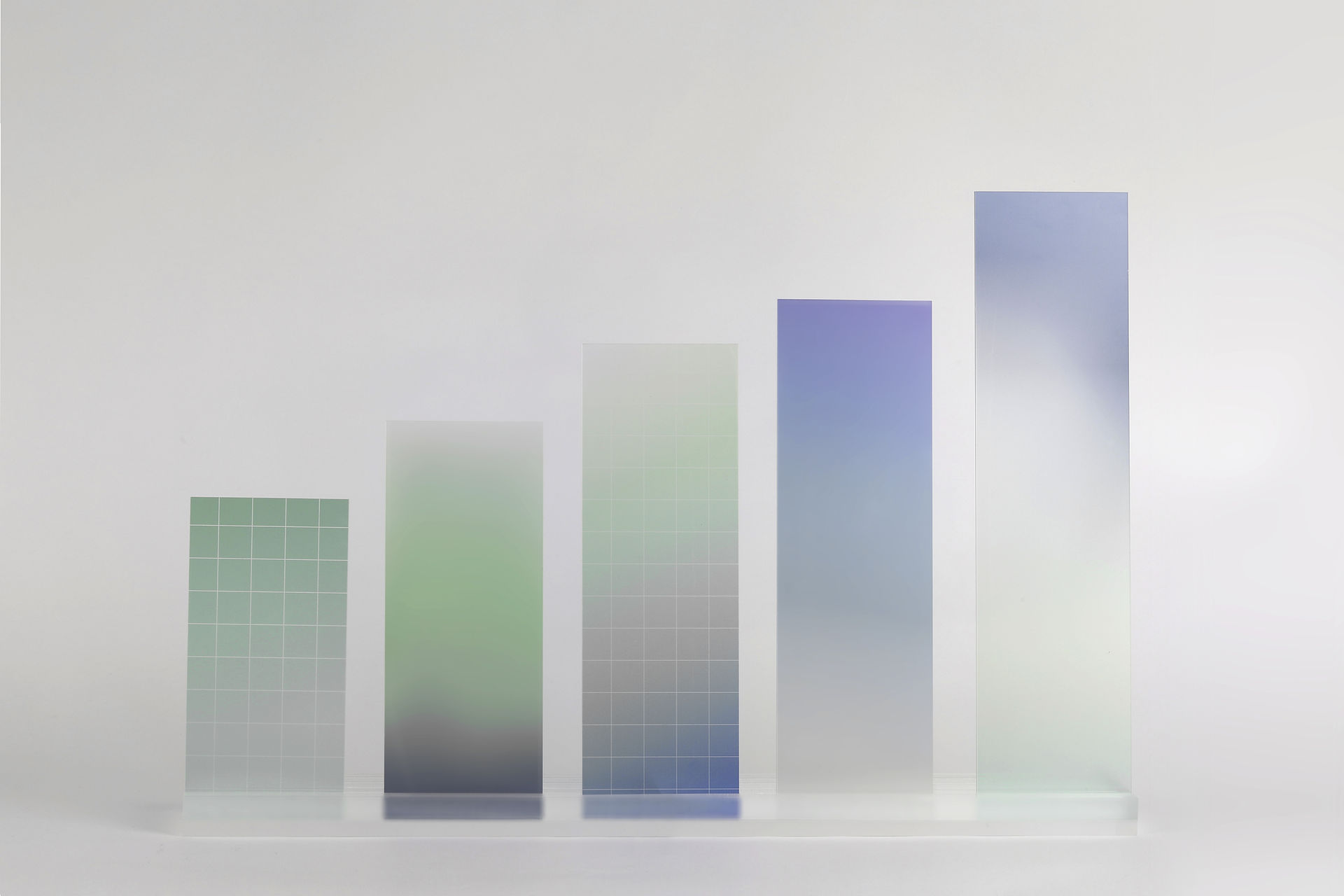




コメント